Saate Outlookis vastuvõetud kirjade saatmise automaatse kontrolli aja muutmine
Miscellanea / / February 15, 2022

Kui sageli logite oma meilikontole sisse ja kontrollite uusi e-kirju? Minu jaoks on see nagu iga 5 minuti järel (õigesti, kavatsen pärast selle postituse lõpetamist kindlasti minna ja osta raamatu "Meilisõltlase elujuhend"). Ja kuna ma kasutan oma töölaua e-posti kliendina MS Outlooki, olen selle seadistanud sünkroonima oma kontodega automaatselt iga 5 minuti järel.
Vaikimisi on tööriist seatud väärtusele saata ja vastu võtta e-kirju iga 30 minuti järel. Kui te seda nii ei eelista, lugege edasi ja õppige, kuidas seadeid muuta.
Lahe näpunäide: Kas olete Windows Phone 8 kasutaja? Õppige, kuidas seadistage ja hallake oma seadmes e-posti sünkroonimist.
MS Outlooki saatmise vastuvõtuaja intervalli muutmise sammud
Selle õpetuse demonstreerimiseks kasutame MS Outlook 2013. Sammud on kõigi eelmiste versioonide puhul enam-vähem samad.
Samm 1: Navigeerige lavatagusesse vaatesse, klõpsates nuppu Fail.
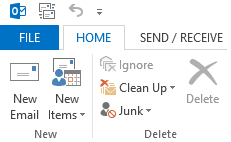
2. samm: Klõpsake lavataguse vaate vasakpoolsel paanil nuppu Valikud. See avab Outlooki valikud modaalne aken.
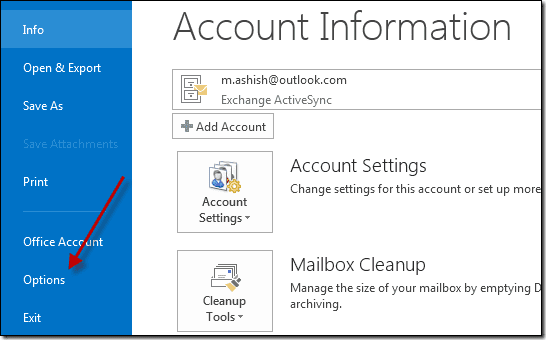
3. samm: Näete vasakule joondatud menüüd. Kliki Täpsemalt.
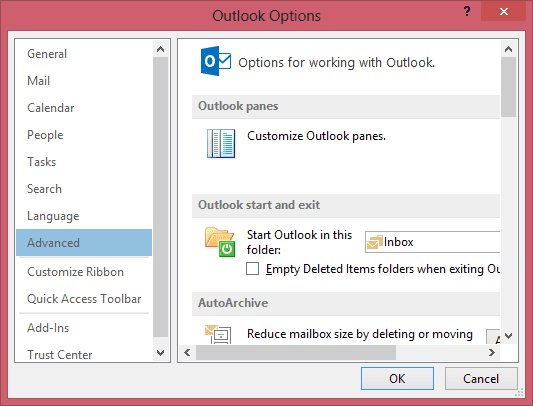
4. samm: Kerige alla, kuni näete saata ja vastu võtta akna paremas paneelis jaotises.
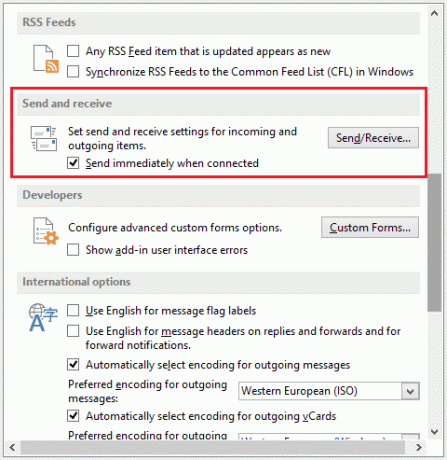
Märge: Kontrollimine Saada kohe pärast ühendamist tähendab, et kui olete Internetiga ühendatud, ei kehti ajaintervalli reegel teie süsteemist välja saadetud sõnumitele. See on saatmiseks alati aktiivne.
5. samm: Klõpsake nuppu Saada/Võta vastu käivitamiseks nuppu Rühmade saatmine/vastuvõtmine aken. Alternatiivina võite kõik ülalnimetatu vahele jätta ja kasutada Ctrl + Alt + S selle akna otse avamiseks.
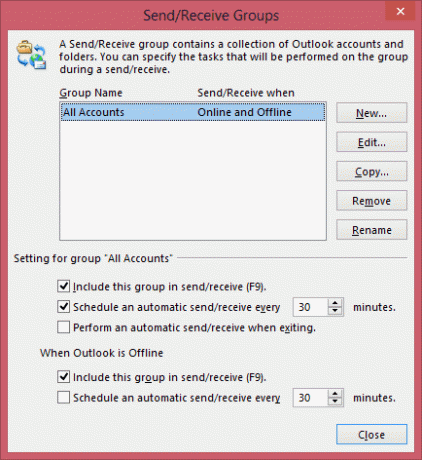
6. samm: Valige rühm, mille jaoks soovite muudatust teha. Rühma määrab sellega lingitud kontode kogum. Kogu konto grupp on vaikimisi olemas ja selles on kõik kontod. Saate luua oma rühmi ja valida, millised kontod sellesse kuuluvad.
Esimene asi, Ajastage automaatne saatmine/vastuvõtmine iga N minuti järel kast tuleb märkida. Sellel on ka võrguühenduseta seadete versioon ja ma loodan, et saate sellest aru.
Muutke ajavahemikku oma äranägemise järgi.
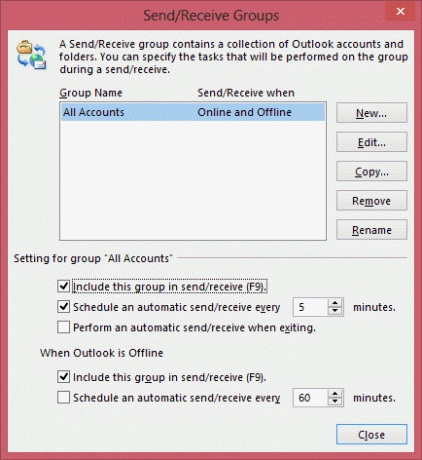
Olete kindlasti märganud, et ma olen Kaasake see rühm saatmis-/vastuvõtmisfunktsiooni (F9) kontrollitud. See tähendab, et võin igal ajal lihtsalt lüüa F9 ja sünkroonige kõik kontod ad-hoc (olenemata ajavahemikust). Sama kasutajaliidese valikud on näidatud alloleval pildil.
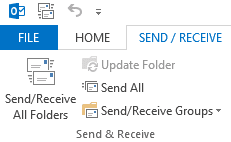
Järeldus
Kui te ei ole MS Outlooki kasutaja, on teil nüüd põhjus. See muudab sünkroonimisprotsessi tõeliselt automaatseks ja seda ka kasutaja määratud sagedusega. Lisaks toimivad töölaua märguanded suurepäraste katkestustena, mis aitavad teil alati oma meilidega kursis olla.
Viimati uuendatud 2. veebruaril 2022
Ülaltoodud artikkel võib sisaldada sidusettevõtete linke, mis aitavad toetada Guiding Techi. See aga ei mõjuta meie toimetuslikku terviklikkust. Sisu jääb erapooletuks ja autentseks.


